Twain驱动操作说明
1、安装“良田新Twain驱动”,按提示安装
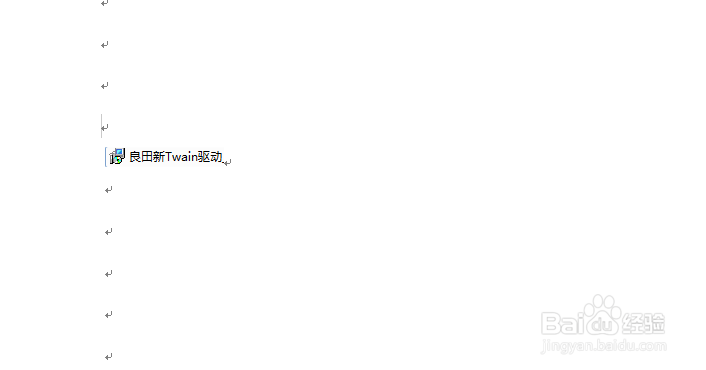
2、安装完成后,打开“demo.exe”.
选择File-Select Source…
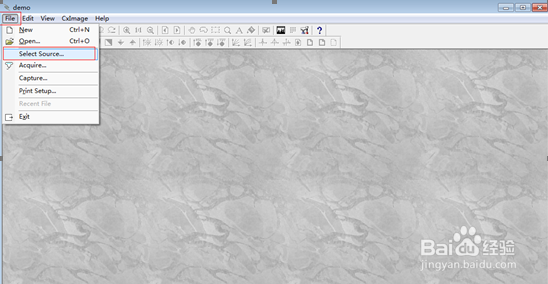
3、选重Twain2.1驱动,选定
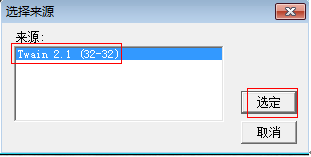
4、然后选择File-Acquire…
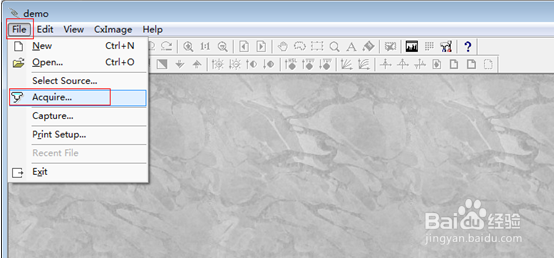
5、弹出“良田Twain V2.0”界面
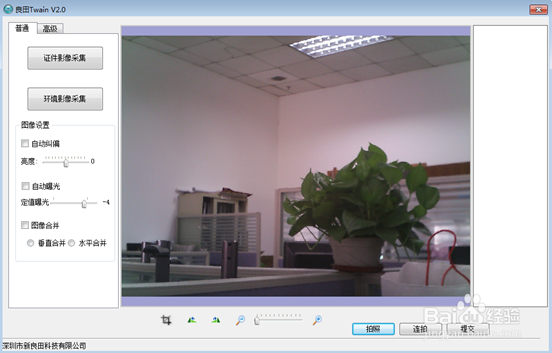
1、选择“证件影像采集”,视频预览为主头视频,勾选“纠编”,视频中出现红框,点击“拍照”,右侧显示纠偏后照片“自动曝光”可勾选,也可以调节“定值曝光”
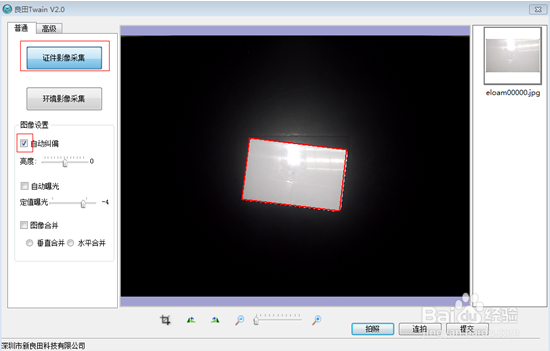
2、勾选“图像合并”,并选择合并方式,点击“拍照”,右下角显示“正在合成拍照中,请拍摄第二张需要合成的图片”,再次点击拍照,照片合成完成
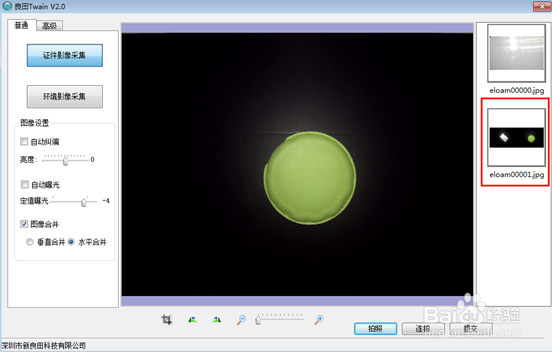
3、下方从左到右依次为:框选,左转,右转,缩小,放大
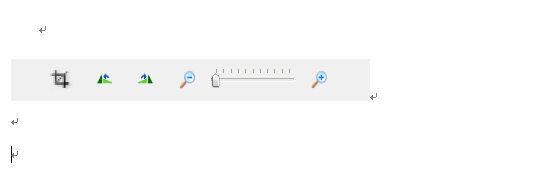
4、选择“连拍”,设置定时拍照时间间隔,点“开始”开始连拍

5、选择“提交”,所拍摄照片提交到demo-Acquired中
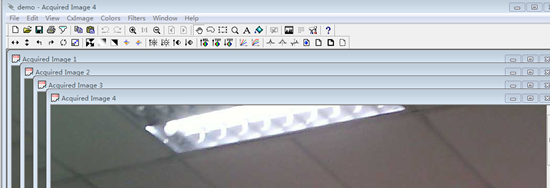
6、“高级”选项里,可以对图像进行硬件及图像质量设置,如图像尺寸、颜色、水印等;
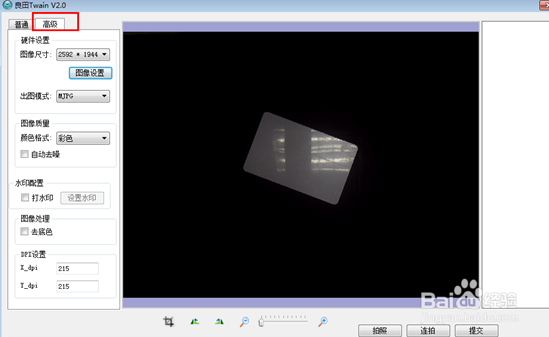
声明:本网站引用、摘录或转载内容仅供网站访问者交流或参考,不代表本站立场,如存在版权或非法内容,请联系站长删除,联系邮箱:site.kefu@qq.com。
阅读量:152
阅读量:158
阅读量:50
阅读量:116
阅读量:126